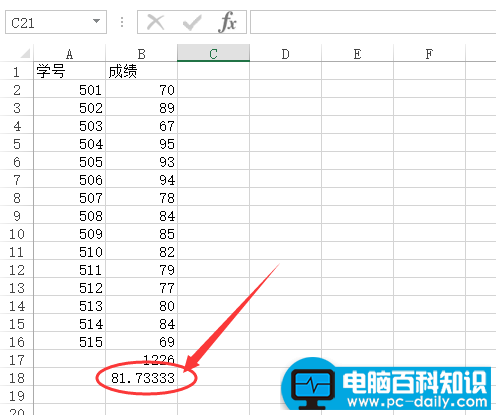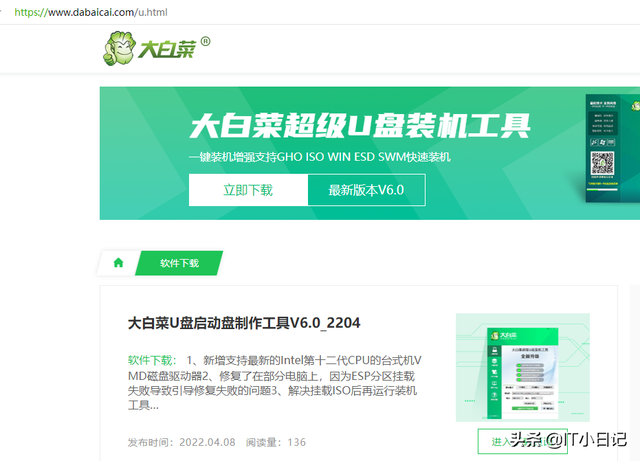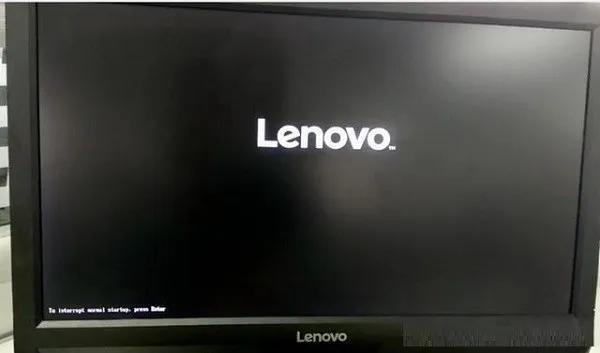使用excel制作成绩表的时候我们会常常要用到求和还有求平均值的公式,但是自己又不会编写怎么办呢?下面电脑百科知识网小编就教大家如何不用自己编写公式就可以求和还有平均值。
操作方法
1、如图,点击工具栏中的“公式”。
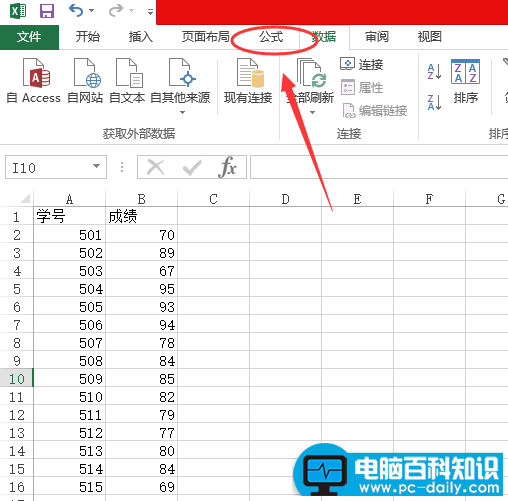
2、选择我们要求值的那一个表格,比如我们要在成绩的最后输入总和。
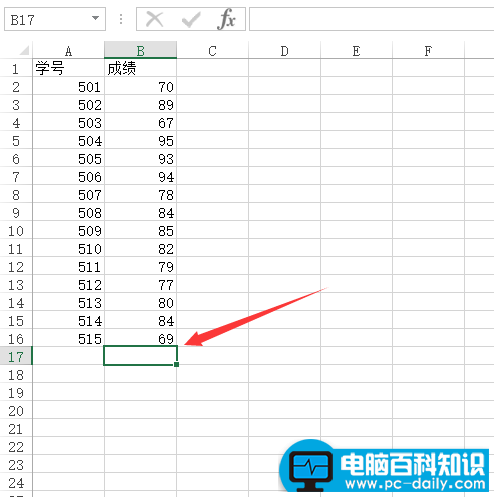
3、点击“自动求和”。
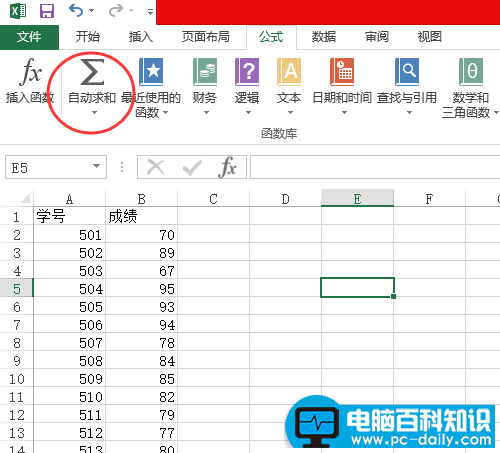
4、我们先说怎么求和,在展开的小列表里点击“求和”。
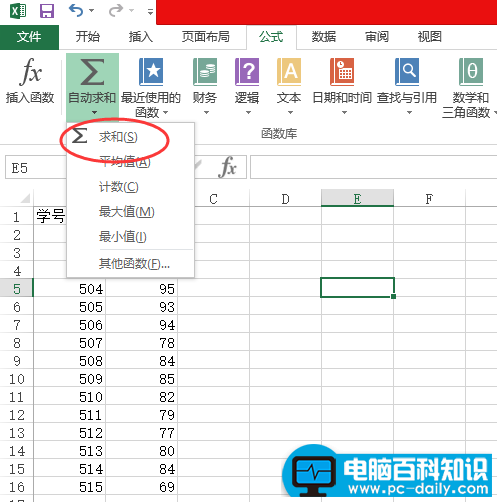
5、然后用鼠标选中我们要求和的取值范围,这里选中所有学生的成绩。
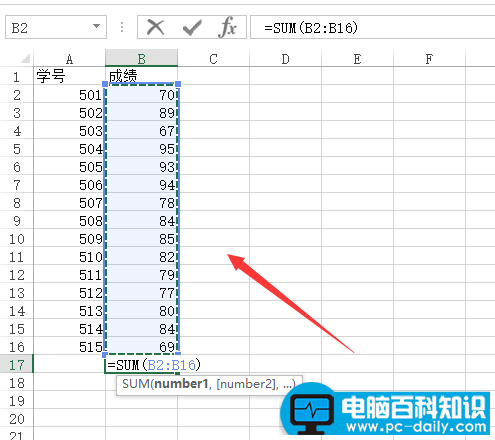
6、之后回车,我们就可以看到选中区域的和值了。
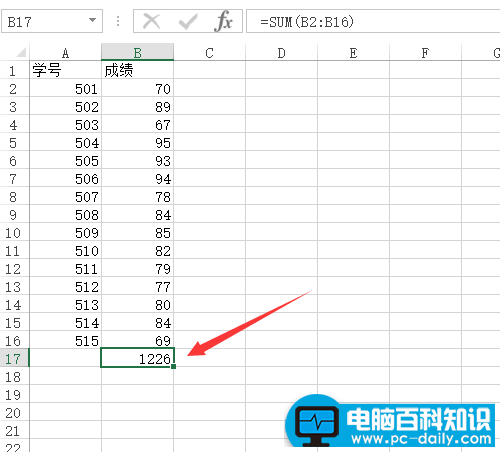
7、然后跳转到下一个单元格,在自动求和里选择“平均值”。
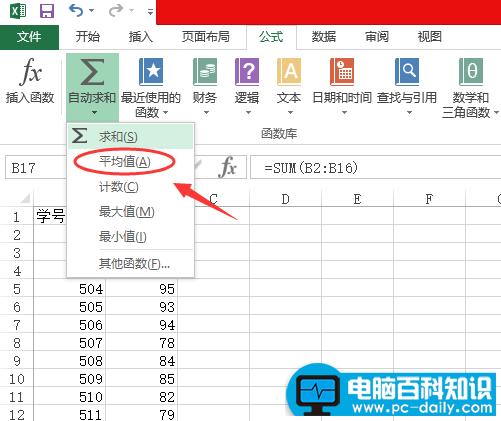
8、用鼠标选中我们要求平均值的取值范围,这里依然是所有学生的成绩,如图。
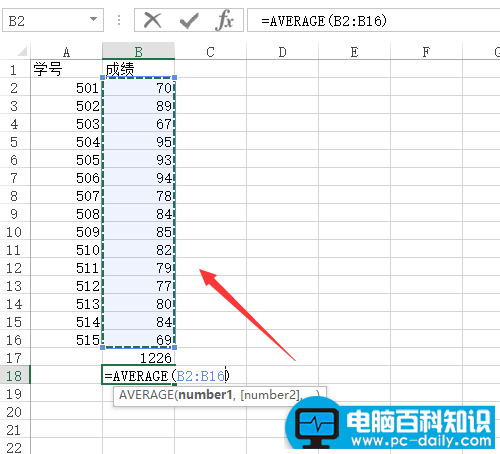
9、回车,我们就可以看到他们的平均值了,这样是不是比输入公式简单呢?